Kā pārvietoties Word 2007 tabulā
Uzziniet, kā efektīvi pārvietoties Word 2007 tabulā, izmantojot īsinājumtaustiņus un peles darbības, lai optimizētu savu darba plūsmu.
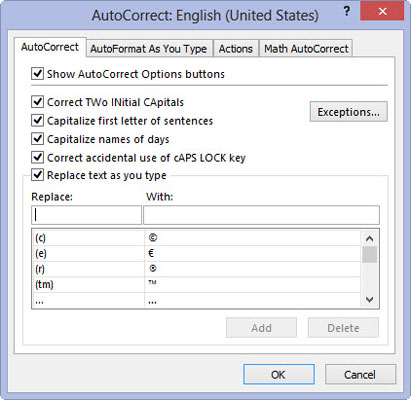
Atlasiet Fails → Opcijas un pēc tam noklikšķiniet uz cilnes Pārbaude (Alt+FTP), pēc tam noklikšķiniet uz pogas Automātiskās korekcijas opcijas.
Tiek atvērts dialoglodziņš AutoCorrect jūsu valodai, piemēram, angļu (ASV).
Ja automātiskās labošanas opcijas vēl nav parādītas dialoglodziņā, noklikšķiniet uz cilnes Automātiskā labošana, lai tās parādītu.
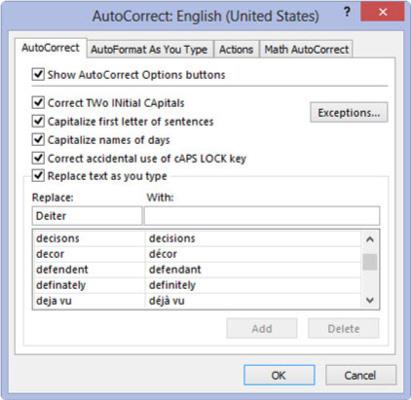
Noklikšķiniet uz tekstlodziņa Aizstāt.
Ievadiet drukas kļūdu tieši tā, kā to parasti pieļaujat.
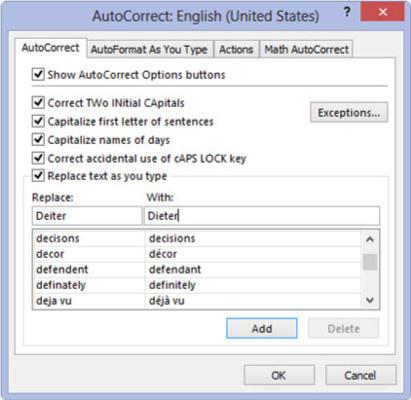
Noklikšķiniet uz tekstlodziņa Ar un ievadiet aizstāšanu, kas jāveic automātiskajai labošanai (lūdzu, bez drukas kļūdām!).
Pārbaudiet drukas kļūdu, ko ievadījāt tekstlodziņā Aizstāt, un aizstājēju, ko ievadījāt tekstlodziņā Ar. Ja viss ir pārbaudīts, pārejiet pie nākamās darbības.
Noklikšķiniet uz tekstlodziņa Ar un ievadiet aizstāšanu, kas jāveic automātiskajai labošanai (lūdzu, bez drukas kļūdām!).
Pārbaudiet drukas kļūdu, ko ievadījāt tekstlodziņā Aizstāt, un aizstājēju, ko ievadījāt tekstlodziņā Ar. Ja viss ir pārbaudīts, pārejiet pie nākamās darbības.
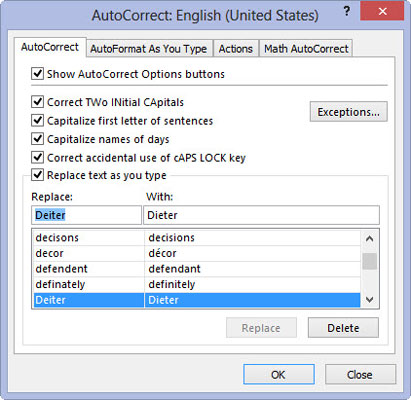
Noklikšķiniet uz pogas Pievienot, lai pievienotu jauno AutoCorrect nomaiņu automātisko aizstāšanas sarakstam.
Noklikšķiniet uz pogas Labi, lai aizvērtu dialoglodziņu AutoCorrect.
Uzziniet, kā efektīvi pārvietoties Word 2007 tabulā, izmantojot īsinājumtaustiņus un peles darbības, lai optimizētu savu darba plūsmu.
Šajā sarakstā ir iekļautas desmit populārākās Excel funkcijas, kas attiecas uz plašu vajadzību klāstu. Uzziniet, kā izmantot <strong>Excel funkcijas</strong> efektīvāk!
Uzziniet, kā pievienot papildu analīzes slāņus jūsu Excel diagrammām, lai uzlabotu vizualizāciju un sniegtu precīzākus datus. Šis raksts apraksta visas nepieciešamās darbības.
Uzziniet, kā iestatīt <strong>rindkopas atkāpi</strong> programmā Word 2013, lai uzlabotu dokumenta noformējumu un lasāmību.
Uzziniet, kā pareizi ievietot slejas programmā Word 2010, lai uzlabotu jūsu dokumentu formātu un struktūru.
Apsveriet iespēju aizsargāt Excel 2007 darblapu, lai izvairītos no neplānotām izmaiņām. Uzziniet, kā aizsargāt un atbloķēt šūnas, lai nodrošinātu datu integritāti.
Programmas Excel 2013 PMT funkcija aprēķina periodisko mūža rentes maksājumu. Šī funkcija ir būtiska hipotekāro kredītu maksājumu plānošanai.
Mācieties, kā veikt t-testus Excel programmā, izmantojot datus un aprakstot trīs t-testu veidus, kas noderēs jūsu datu analīzes procesā.
Uzziniet, kā filtrēt datu sarakstu programmā Excel 2016, lai ērti paslēptu nevēlamus ierakstus un strādātu tikai ar nepieciešamajiem datiem.
Uzziniet, kā vienkārši pievienot datu etiķetes diagrammai programmā Excel 2007. Palīdziet noteikt vērtības, kas tiek rādītas katrā datu punktā, izmantojot dažādas izvietošanas un formatēšanas iespējas.







